
Obsah:
- Autor John Day [email protected].
- Public 2024-01-30 11:57.
- Naposledy zmenené 2025-01-23 15:05.
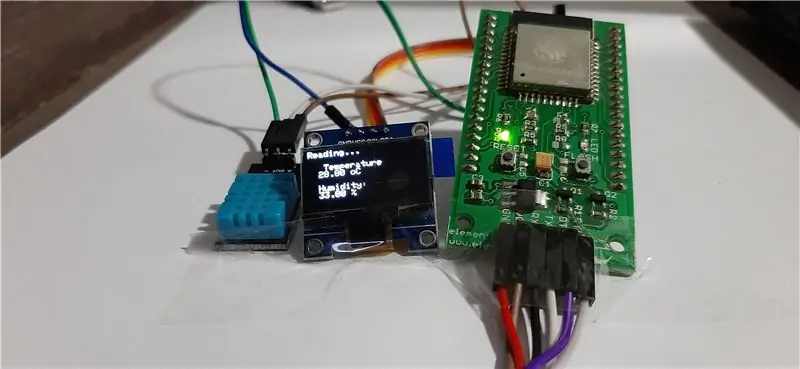
V tomto návode postavíte monitor počasia, ktorý monitoruje teplotu a vlhkosť pomocou modelov ESP32 a DHT11 a zobrazí sa na displeji OLED. A je nahraný na ThingSpeak.
ESP32 je účinný nástroj IOT. Jedná sa o lacnú sériu systémových čipov (SoC) vytvorenú spoločnosťou Espressif Systems. Je to vylepšenie populárneho ESP8266, ktorý je široko používaný v projektoch IoT. ESP32 má možnosti Wi-Fi aj Bluetooth, čo z neho robí všestranný čip na vývoj projektov IoT a vstavaných systémov všeobecne.
Snímač teploty a vlhkosti DHT11 je pekný malý modul, ktorý poskytuje digitálne údaje o teplote a vlhkosti. Nastavenie je skutočne jednoduché a pre dátový signál vyžaduje iba jeden vodič. Tieto snímače sú obľúbené na použitie vo vzdialených meteorologických staniciach, monitoroch pôdy a systémoch domácej automatizácie.
ThingSpeak je aplikácia IoT s otvoreným zdrojovým kódom a API na ukladanie a získavanie údajov z hardvérových zariadení a senzorov. Na svoju komunikáciu používa protokol HTTP cez internet alebo LAN. Analytika MATLAB je zahrnutá na analýzu a vizualizáciu údajov prijatých z vášho hardvéru alebo senzorových zariadení.
Môžeme vytvoriť kanály pre všetky údaje senzora. Tieto kanály je možné nastaviť ako súkromné kanály alebo môžete údaje verejne zdieľať prostredníctvom verejných kanálov. Komerčné funkcie zahŕňajú ďalšie funkcie. Bezplatnú verziu však budeme používať na vzdelávacie účely.
Krok 1: Potrebné súčasti
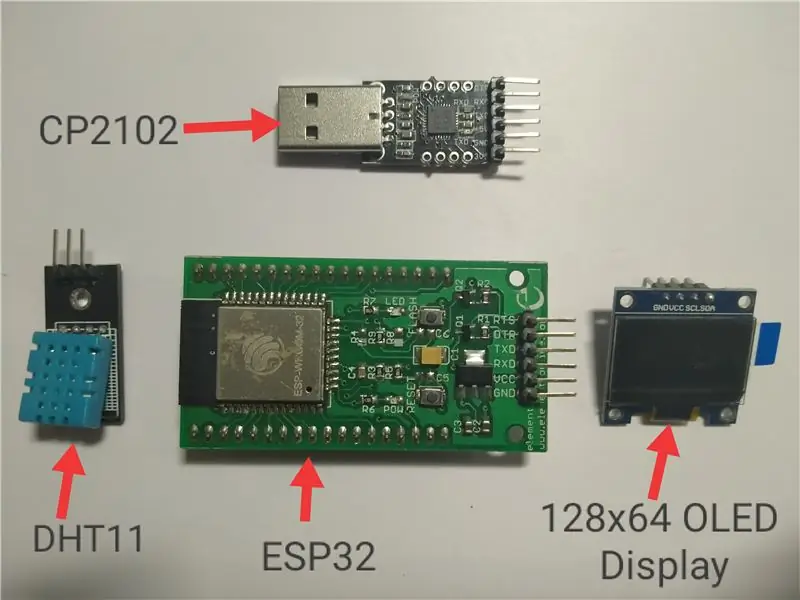
1. ESP32:-ESP-WROOM-32 je výkonný, generický modul WiFi-BT-BLE MCU, ktorý sa zameriava na širokú škálu aplikácií od sietí senzorov s nízkym výkonom až po najnáročnejšie úlohy, ako je kódovanie hlasu, streamovanie hudby a Dekódovanie MP3.
2. Snímač vlhkosti/ teploty DHT11:- Tento snímač ponúka kalibrovaný výstup digitálneho signálu s možnosťou snímača teploty a vlhkosti. Je integrovaný s vysoko výkonným 8-bitovým mikrokontrolérom. Tento snímač obsahuje odporový prvok a snímač pre mokré zariadenia na meranie teploty NTC. Má vynikajúcu kvalitu, rýchlu odozvu, schopnosť odolávať rušeniu a vysoký výkon.
3. OLED; -Táto zobrazovacia jednotka OLED je založená na SSD1306, ktorá sa môže sama podsvietiť, s vysokým rozlíšením 128 × 64 a uhlom pohľadu väčším ako 160 stupňov.
4. CP2102:- Čip CP2102 od spoločnosti SiLabs je jednočipový integrovaný mostík USB do UART. Vyžaduje minimum externých komponentov. CP2102 je možné použiť na migráciu starších zariadení založených na sériovom porte na USB. Tento modul pomáha všetkým, ktorým vyhovuje protokol RS232/sériová komunikácia, veľmi jednoducho vytvárať zariadenia USB.
5. Prepojovacie vodiče
Krok 2: Spojenie komponentov dohromady
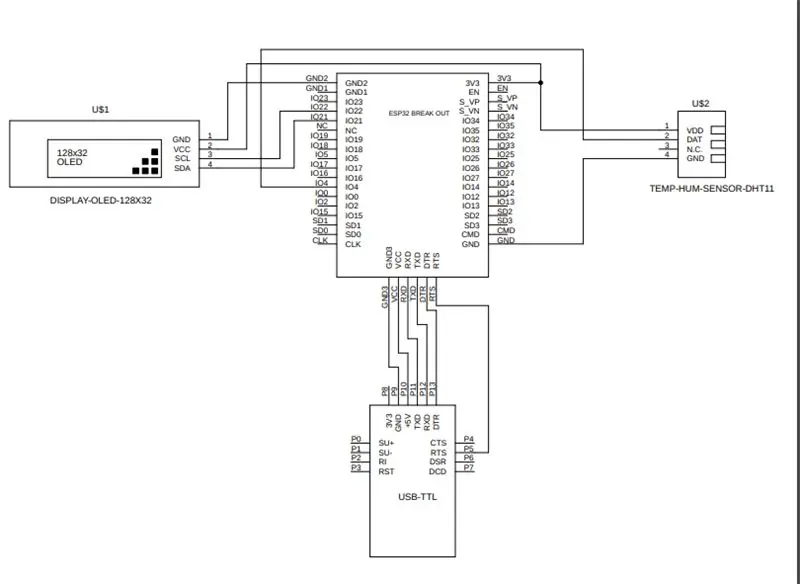
Pripojenie komponentov podľa schémy zapojenia.
Krok 3: Import ESP32
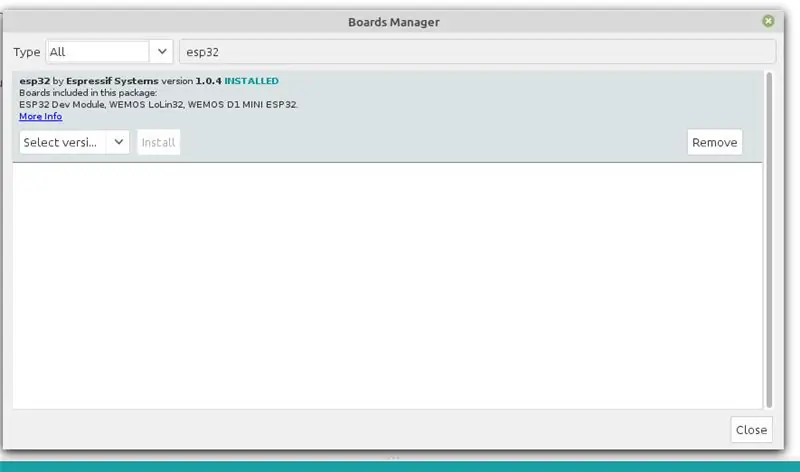
Prvým krokom je import dosky ESP32 do Arduino IDE. Tu je návod, ako nakonfigurovať Arduino IDE, aby sme mohli kompilovať pre ESP32:
Krok 4: Inštalácia knižníc
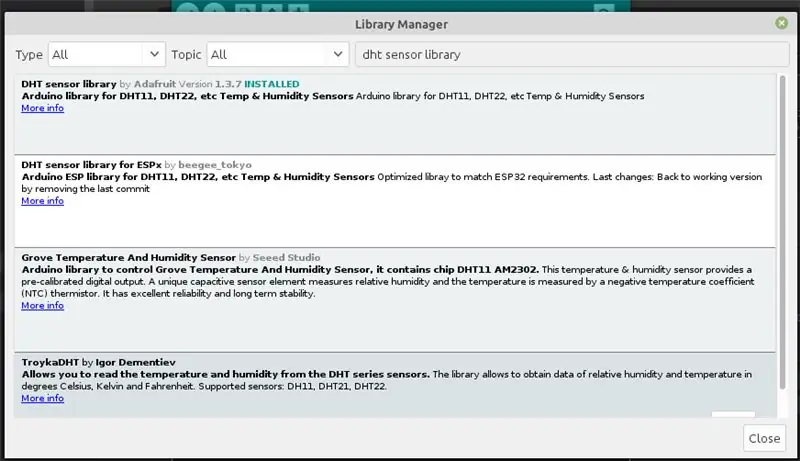
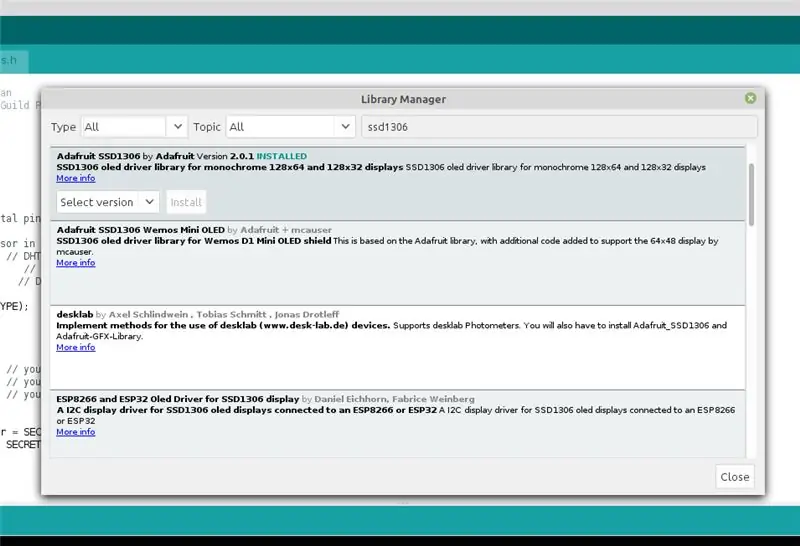
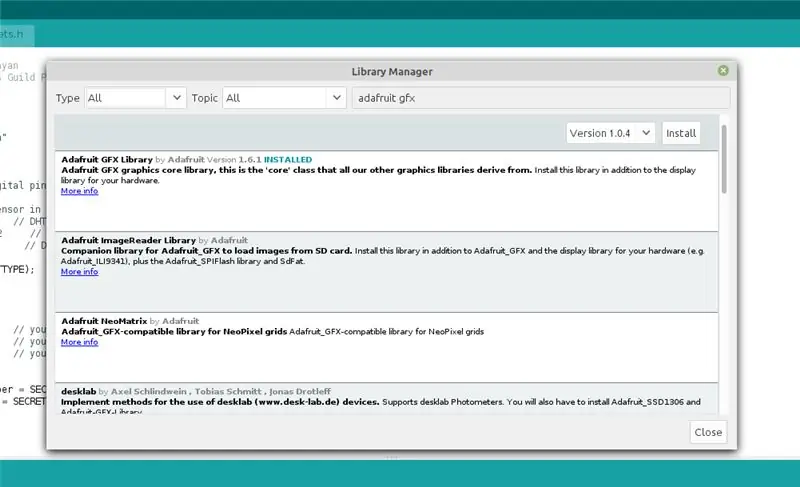
1. Inštalácia knižnice DHT11
Na Arduino IDE >> Vyberte Skica >> Zahrnúť knižnicu >> Spravovať knižnicu >> Knižnica senzorov dht
2. Inštalácia knižnice SSDI306.
Na Arduino IDE >> Vyberte Skica >> Zahrnúť knižnicu >> Spravovať knižnicu >> ssd1306
3. Inštalácia knižnice Adafruit GFX
Na Arduino IDE >> Vyberte Skica >> Zahrnúť knižnicu >> Spravovať knižnicu >> adafruit gfx
Krok 5: Nastavenie ThingSpeak
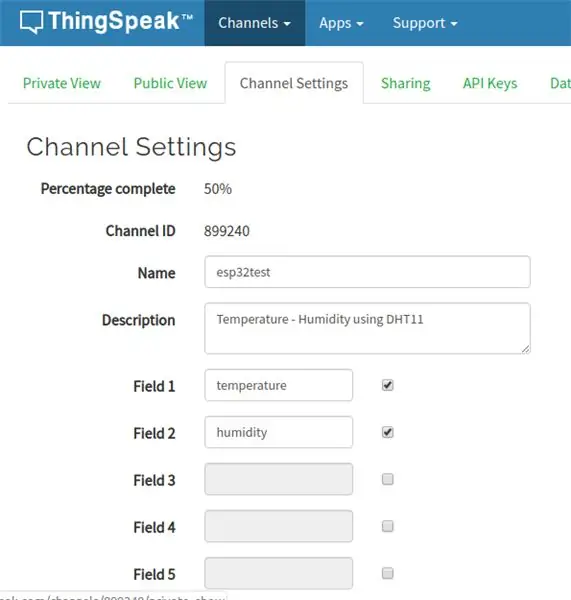
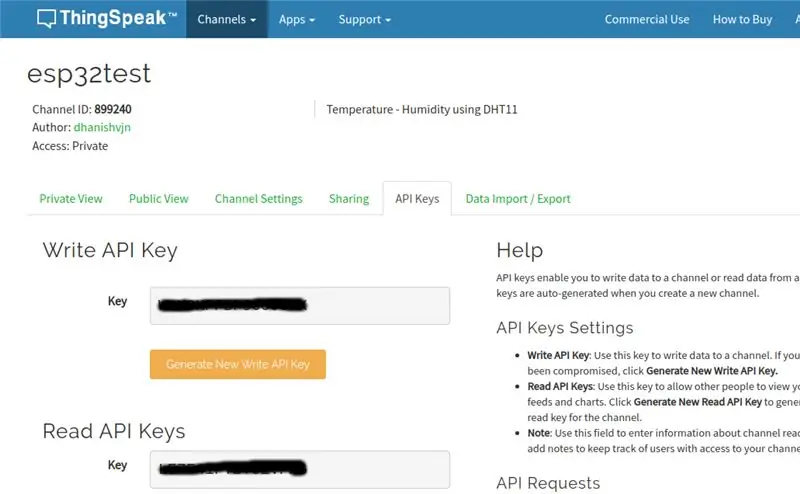
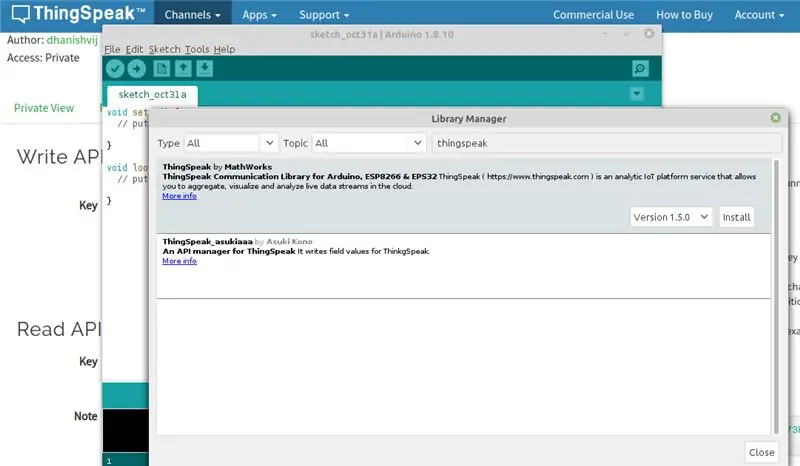
Krok 1: Prejdite na stránku https://thingspeak.com/ a vytvorte si účet ThingSpeak, ak ho nemáte. Prihláste sa do svojho účtu.
Krok 2: Vytvorte kanál kliknutím na položku „Nový kanál“
Krok 3: Zadajte podrobnosti o kanáli.
Meno: Akékoľvek meno
Opis (nepovinné
Pole 1: Teplota, Pole 2: Vlhkosť - Toto sa zobrazí v analytickom grafe. Ak potrebujete viac ako 2 kanály, môžete vytvoriť ďalšie údaje. Uložte toto nastavenie.
Krok 4: Teraz môžete vidieť kanály. Kliknite na kartu „Kľúče API“. Tu získate kľúče ID kanála a API. Všimnite si to.
Krok 5: Otvorte Arduino IDE a nainštalujte knižnicu ThingSpeak. Ak to chcete urobiť, prejdite na položku Skica> Zahrnúť knižnicu> Spravovať knižnice. Vyhľadajte ThingSpeak a nainštalujte knižnicu. Komunikačná knižnica ThingSpeak pre Arduino, ESP8266 a ESP32 https://thingspeak.com Krok 6: Potreba upraviť kód. V nižšie uvedenom kóde musíte zmeniť svoje SSID siete, heslo a kanál ThingSpeak a kľúče API.
Krok 6: Zdrojový kód
Tu si stiahnite priložený kód a nahrajte ho na svoju nástenku. UPOZORNENIE: Pred nahraním nižšie uvedeného kódu by ste mali zmeniť nasledujúce riadky (56, 57) s príslušným ID kanála ThingSpeak a kľúčom API.
//***********************************//
nepodpísané dlhé myChannelNumber = SECRET_CH_ID;
const char * myWriteAPIKey = SECRET_WRITE_APIKEY;
//***********************************//
Kód:
Krok 7: Výstup
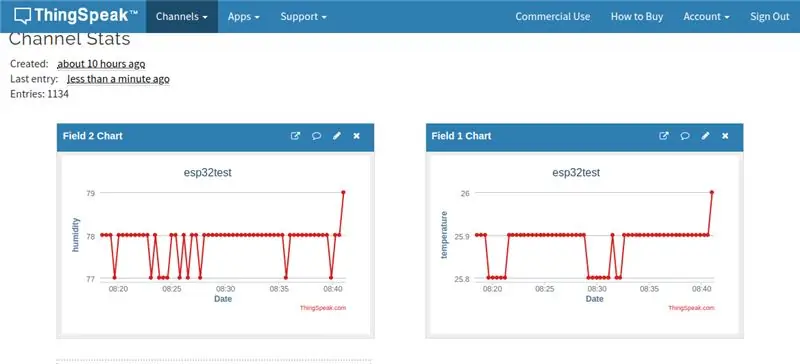
Výstup bude rovnaký ako vyššie uvedený obrázok v ThingSpeak. Dúfam, že vám to uľahčilo prácu. Ak sa vám tento článok páčil a považoval ho za užitočný, nezabudnite sa prihlásiť na odber a ak máte otázky alebo potrebujete s čímkoľvek pomôcť, zanechajte komentár nižšie.
Vďaka elementzonline.com
Odporúča:
Inteligentný distribuovaný systém monitorovania počasia IoT pomocou NodeMCU: 11 krokov

Inteligentný distribuovaný systém monitorovania počasia IoT pomocou NodeMCU: Všetci by ste mohli poznať tradičnú meteorologickú stanicu; ale zamysleli ste sa niekedy nad tým, ako to vlastne funguje? Pretože je tradičná meteorologická stanica drahá a objemná, hustota týchto staníc na jednotku plochy je oveľa menšia, čo prispieva k
Monitorovanie akcelerácie pomocou Raspberry Pi a AIS328DQTR pomocou Pythonu: 6 krokov

Monitorovanie zrýchlenia pomocou Raspberry Pi a AIS328DQTR pomocou Pythonu: Zrýchlenie je podľa niektorých fyzikálnych zákonov konečné. Myslím, že gepard Terry Riley pri prenasledovaní využíva úžasné zrýchlenie a rýchle zmeny rýchlosti. Najrýchlejší tvor na brehu raz za čas využije svoje najvyššie tempo na chytenie koristi.
Vlastná domáca automatizácia a monitorovanie pomocou hlasu/internetu pomocou ESP8266 a Google Home Mini: 6 krokov

Vlastná domáca automatizácia a monitorovanie pomocou hlasu/internetu pomocou ESP8266 a Google Home Mini: Hej !! Po dlhšej prestávke som tu, pretože všetci musíme urobiť niečo nudné (prácu), aby sme si zarobili. Po všetkých článkoch AUTOMATIZÁCIE DOMOV, ktoré som napísal z BLUETOOTH, IR, Local WIFI, Cloud, tj tých ťažkých, * TERAZ * prichádza najľahšie, ale najefektívnejšie
Ako vytvoriť zariadenie IoT na ovládanie zariadení a monitorovanie počasia pomocou Esp8266: 5 krokov

Ako vytvoriť zariadenie IoT na ovládanie zariadení a monitorovanie počasia pomocou systému Esp8266: Internet vecí (IoT) je vzájomné prepojenie fyzických zariadení (označovaných tiež ako „pripojené zariadenia“a „inteligentné zariadenia“), budov, a ďalšie položky vstavané do elektroniky, softvéru, senzorov, akčných členov a
Floger: Zariadenie na monitorovanie počasia Parameter: 6 krokov

Floger: Zariadenie na monitorovanie parametra počasia: Malé pripojené zariadenie AUTONOMUS na monitorovanie niekoľkých užitočných premenných, ktoré vám pomôžu pri záhradníctve Toto zariadenie je navrhnuté na meranie rôznych parametrov počasia: Teplota podlahy a vzduchu Podlaha a vlhkosť vzduchu Svietivosť zobrazte na
